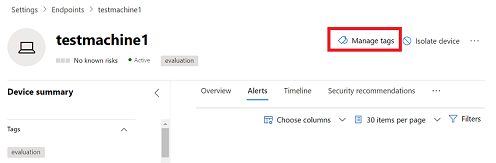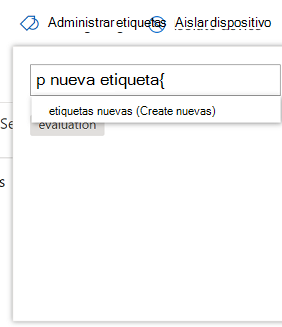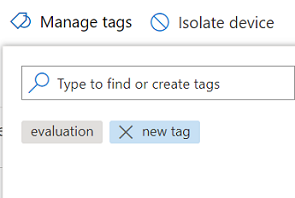Nota:
El acceso a esta página requiere autorización. Puede intentar iniciar sesión o cambiar directorios.
El acceso a esta página requiere autorización. Puede intentar cambiar los directorios.
Agregue etiquetas en los dispositivos para crear una afiliación de grupos lógica. Las etiquetas de dispositivo son compatibles con la asignación adecuada de la red, lo que permite adjuntar diferentes etiquetas para capturar contexto y habilitar la creación de listas dinámicas como parte de un incidente. Las etiquetas se pueden usar como filtro en la vista Inventario de dispositivos o para agrupar dispositivos. Para obtener más información sobre la agrupación de dispositivos, consulte Creación y administración de grupos de dispositivos.
Nota:
La creación de grupos de dispositivos se admite en El plan 1 y el plan 2 de Defender para punto de conexión.
Puede agregar etiquetas en dispositivos de las siguientes maneras:
- Usando el portal
- Uso de reglas dinámicas para el etiquetado de dispositivos
- Establecimiento de un valor de clave del Registro (Windows)
- Uso de la administración de la configuración de seguridad de Defender para punto de conexión (macOS/Linux)
- Creación de un perfil de configuración (macOS/Linux)
- Creación de un perfil personalizado en Microsoft Intune (Windows 10 o posterior)
- Uso de la directiva de configuración de aplicaciones en Intune (iOS/Android)
Nota:
Puede haber cierta latencia entre el momento en que se agrega una etiqueta a un dispositivo y su disponibilidad en la lista de dispositivos y la página del dispositivo.
Para agregar etiquetas de dispositivo con la API, consulte API para agregar o quitar etiquetas de dispositivo.
Sistemas operativos admitidos
El etiquetado de dispositivos se admite en los siguientes sistemas operativos:
- Windows 11
- Windows 10, versión 1709 o posterior
- Windows Server, versión 1803 o posterior
- Windows Server 2016
- Windows Server 2012 R2
- Windows Server 2008 R2 SP1
- Windows 8.1
- Windows 7 SP1
Adición de etiquetas de dispositivo mediante el portal
Seleccione el dispositivo en el que quiere administrar las etiquetas. Puede seleccionar o buscar un dispositivo desde cualquiera de las siguientes vistas:
Cola de alertas: seleccione el nombre del dispositivo junto al icono de dispositivo en la cola de alertas.
Inventario de dispositivos : seleccione el nombre del dispositivo en la lista de dispositivos.
Cuadro de búsqueda: seleccione Dispositivo en el menú desplegable y escriba el nombre del dispositivo.
También puede acceder a la página de la alerta a través del archivo y las vistas IP.
Seleccione Administrar etiquetas en la fila de Acciones de respuesta.
Escriba para buscar o crear etiquetas
Las etiquetas se agregan a la vista de dispositivo y también se reflejarán en la vista de inventario Dispositivos . A continuación, puede usar el filtro Etiquetas para ver la lista pertinente de dispositivos.
Nota:
Es posible que el filtrado no funcione en nombres de etiquetas que contengan paréntesis o comas.
Al crear una nueva etiqueta, se muestra una lista de etiquetas existentes. La lista solo muestra las etiquetas creadas a través del portal. No se mostrarán las etiquetas existentes creadas a partir de dispositivos cliente.
También puede eliminar etiquetas de esta vista.
Adición de etiquetas de dispositivo mediante reglas dinámicas para el etiquetado de dispositivos
Puede crear y administrar reglas que asignen y quiten automáticamente etiquetas de los dispositivos en función de los criterios definidos por el usuario directamente en el portal de Microsoft Defender. Consulte los siguientes documentos para obtener más información:
- Administre los dispositivos con facilidad mediante reglas dinámicas para el etiquetado de dispositivos en Microsoft Defender
- Administración de reglas de recursos: reglas dinámicas para dispositivos
Agregar etiquetas de dispositivo estableciendo un valor de clave del Registro
Nota:
El número máximo de caracteres que se pueden establecer en una etiqueta es 200.
Los dispositivos con etiquetas similares pueden ser útiles cuando necesite aplicar acciones contextuales en una lista específica de dispositivos.
Use la siguiente entrada de clave del Registro para agregar una etiqueta en un dispositivo:
- Clave del Registro:
HKEY_LOCAL_MACHINE\SOFTWARE\Policies\Microsoft\Windows Advanced Threat Protection\DeviceTagging\ - Valor de clave del Registro (REG_SZ):
Group - Datos de clave del Registro:
Name of the tag you want to set
Nota:
La etiqueta de dispositivo forma parte del informe de información del dispositivo que se genera una vez al día. Como alternativa, puede optar por reiniciar el punto de conexión que transferiría un nuevo informe de información del dispositivo.
Si necesita quitar una etiqueta que se agregó con la clave del Registro anterior, borre el contenido de los datos de clave del Registro en lugar de quitar la clave "Group".
Adición de etiquetas de dispositivo mediante la administración de la configuración de seguridad de Defender para punto de conexión
Nota:
Solo se aplica en los siguientes dispositivos:
- macOS
- Linux
Puede usar la administración de la configuración de seguridad de Defender para punto de conexión para definir y aplicar etiquetas de dispositivo para macOS y Linux. Puede realizar esta tarea mediante la creación de la directiva de seguridad de respuesta y de detección de puntos de conexión. Consulte la siguiente documentación para obtener más información.
- Administrar directivas de seguridad de puntos de conexión en dispositivos incorporados a Microsoft Defender para punto de conexión
- Administración de directivas de seguridad de puntos de conexión en Microsoft Defender para punto de conexión
Adición de etiquetas de dispositivo mediante la creación de un perfil de configuración
Nota:
Solo se aplica en los siguientes dispositivos:
- macOS
- Linux
Puede usar el perfil de configuración para establecer la etiqueta de dispositivo para macOS y Linux. Consulte la siguiente documentación para obtener más información.
Para macOS, cree un perfil de configuración (archivo .plist) e impleméntela manualmente o mediante la herramienta de administración, incluido Intune. Consulte las instrucciones de Establecer preferencias para Microsoft Defender para punto de conexión en macOS. Para implementar el perfil de configuración con Intune, siga las instrucciones de Uso de la configuración personalizada para dispositivos macOS en Microsoft Intune.
Para Linux, cree un perfil de configuración (archivo .json) e impleméntela manualmente o mediante la herramienta de administración. Consulte las instrucciones de Establecimiento de preferencias para Microsoft Defender para punto de conexión en Linux
Adición de etiquetas de dispositivo mediante la creación de un perfil personalizado en Microsoft Intune
Nota:
Solo se aplica en los siguientes dispositivos:
- Windows 10
- Windows 11
Puede usar Microsoft Intune para definir y aplicar etiquetas de dispositivo. Para realizar esta tarea, cree un perfil de configuración de dispositivo mediante la configuración personalizada en Intune. Para obtener más información, consulte Creación de un perfil con la configuración personalizada en Intune.
En el procedimiento Crear el perfil, en el paso 3, elija Windows 10 y versiones posteriores.
En la sección Configuración de OMA-IRU , en Tipo de datos, elija Cadena. Para OMA-URI, escriba (o pegue)
./Device/Vendor/MSFT/WindowsAdvancedThreatProtection/DeviceTagging/Group.
Adición de etiquetas de dispositivo mediante la creación de una directiva de configuración de aplicaciones en Microsoft Intune
Nota:
Solo se aplica en los siguientes dispositivos:
- iOS
- Android
Puede usar Microsoft Intune para definir y aplicar etiquetas para dispositivos móviles. Para realizar esta tarea, cree un perfil de configuración de aplicación en Intune. Para obtener más información, consulte la siguiente información.
Etiquetar dispositivos móviles con Microsoft Defender para punto de conexión
Para iOS, siga las instrucciones de Configuración de Microsoft Defender para punto de conexión en las características de iOS.
Para Android, siga las instrucciones de Configuración de Defender para punto de conexión en las características de Android.
Sugerencia
¿Desea obtener más información? Engage con la comunidad de seguridad de Microsoft en nuestra comunidad tecnológica: Microsoft Defender para punto de conexión Tech Community.